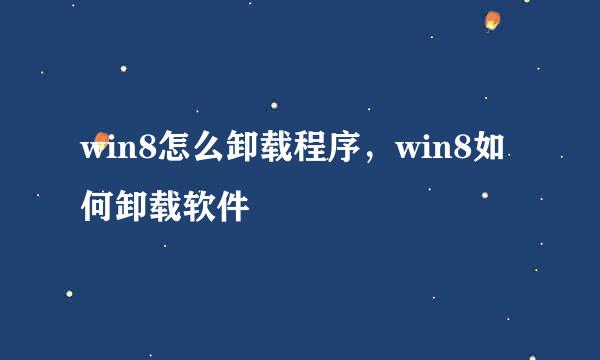怎样装系统:[7]硬盘安装win8
的有关信息介绍如下:![怎样装系统:[7]硬盘安装win8](/upload/jingyan/2024/1025/1b309672.jpg)
Windows 8终于在千呼万唤中始出来,好多会装系统的朋友们已经用上了win8,可苦了不会装系统的朋友们。不过没关系,今天我就来介绍一下Windows 8的安装教程,Windows 8在安装上相对以前的Windows操作系统都要简单一些,和win7基本相同。这一点对于尤其是非专业用户来说,只需要点几下鼠标就可以了。不过对于那些没有安装系统经验的朋友们,可能还是有点不知从何下手,下面我就借助截图详细地向大家介绍一下,希望可以对大家有所帮助!由于我写这个教程主要针对新手,高手请飘过
将win8的安装包解压到其它分区(非准备安装系统的磁盘分区)的根目录(如D盘),一般情况下,我们下载的都是ISO格式的镜像,解压出来后会有下图这样的文件:
下面就需要一个软件—NT6 HDD Installer(这儿以NT6 HDD Installer V3.1.1为例)来帮忙了,下载后放到之前存放win8安装文件的盘符的根目录,也就是和win8的安装文件放到一起。
在Windows 7、Vista下要以管理员的身份运行,会出现下面的窗口,不用管或者按“M”。
接着出现下面窗口,从键盘上输入1或鼠标点击【1. 安装】,开始安装。
1秒钟左右结束,结束后有如下类似提示,然后输入2或鼠标点击【2. 重启】之后就是重启系统了。
在启动过程中会出现如下界面,这时选择新出来的nt6 hdd Installer mode 2或1选项:
额外提示:在XP中安装时不要给推荐的模式1给误解了,当你的电脑不兼容grub4dos无法用模式1进入系统安装界面时,一样可以在XP中安装模式2的,推荐只是优先。
接着就出现如下界面,点下一步,再点击“现在安装”
下面进入一直无人阅读的“许可条款”界面,勾选“我接受许可条款”。点击“下一步”。
选择“自定义:仅安装Windows(高级)C”。
注意:有些需要输入产品密钥才能安装,所以要做好准备哦
接下来就进入磁盘分区啦!没分区的只要分出一个C盘(要大于10G),安装完系统再对剩余磁盘分区。(此时系统会自动分出350M的系统保留分区,如果不想要该分区就先分好区再安装,千万不能直接删除,否则你就进不了系统啦!呜呜……)然后点击“下一步”。分好区的选择安装系统的分区,直接点击“下一步”。
进入系统安装。开始“复制windows 文件”,“展开windows 文件”,“安装功能”,“安装更新”,“安装完成”。安装过程中计算机可能重新启动数次(一般是一次)。安装是一个慢长而激动的时刻,请耐心等待......
系统安装完后会自动重启……
最后一次重启进入后windows基本设置步骤:个性化、无线、设置以及登录。
正在完成你的设置:
设置完成后,会出现色彩大变幻,之后开始屏幕正式出现,宣布Win8安装完毕
(鼓掌)瞧!我们多厉害啊!win8安装成功了!之后win8自动安装更新,安装驱动。硬盘只分出一个C盘的别忘了分区哦!
详细win8安装过程请参考我写的《怎样装系统:光盘装win8》